Come posso usare PowerShell dalla riga di comando per gestire file e cartelle?
PowerShell è un potente linguaggio di scripting e shell dalla riga di comando incluso nei sistemi operativi Windows. Offre una vasta gamma di comandi e funzionalità per gestire file e cartelle, rendendolo uno strumento essenziale per gli amministratori di sistema e gli utenti che vogliono automatizzare le attività o eseguire operazioni avanzate su file e cartelle.
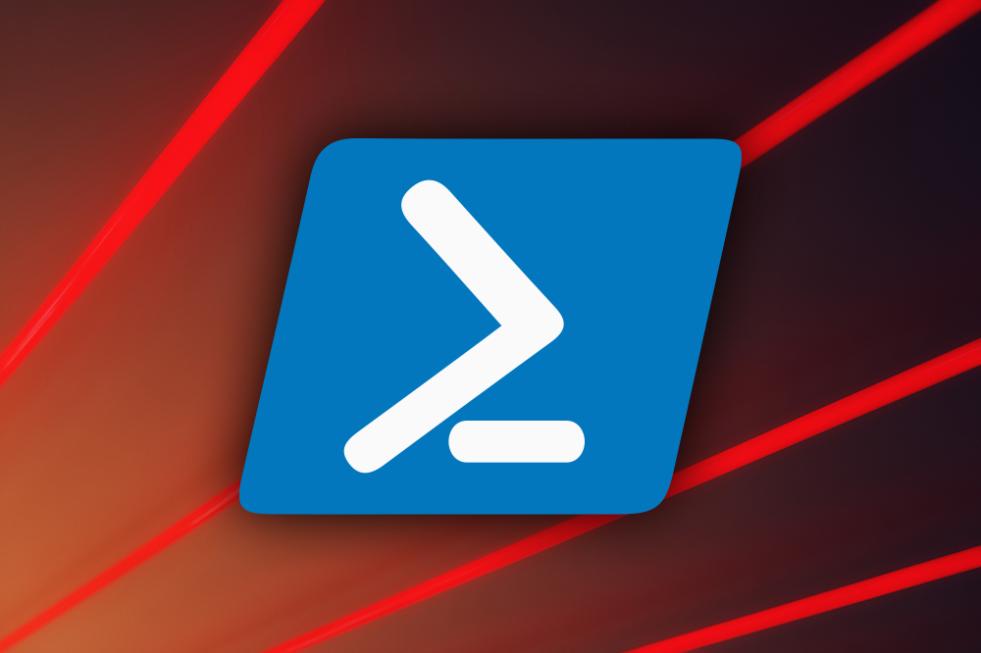
Vantaggi Dell'uso Di PowerShell Per La Gestione Di File E Cartelle
- Automazione: PowerShell ti consente di creare script per automatizzare le attività ripetitive di gestione di file e cartelle, risparmiando tempo e riducendo gli errori.
- Efficienza: PowerShell offre una vasta gamma di comandi specificamente progettati per la gestione di file e cartelle, rendendolo più efficiente dell'uso del tradizionale Esplora file di Windows.
- Potenza: PowerShell ti consente di eseguire operazioni avanzate su file e cartelle che non sono possibili tramite Esplora file di Windows, come la ricerca di file in base a criteri specifici o l'impostazione delle autorizzazioni di file e cartelle.
Spostamento Nel File System
PowerShell utilizza un'interfaccia dalla riga di comando per spostarsi nel file system. I seguenti comandi sono essenziali per spostarsi nelle directory:
- cd: Cambia la directory corrente.
- dir: Elenca il contenuto della directory corrente.
- mkdir: Crea una nuova directory.
- rmdir: Rimuove una directory.
Esempi:
- Per spostarti nella directory "Documenti", digita
cd Documentie premi Invio. - Per elencare il contenuto della directory corrente, digita
dire premi Invio. - Per creare una nuova directory denominata "Nuova cartella", digita
mkdir Nuova cartellae premi Invio. - Per rimuovere la directory "Nuova cartella", digita
rmdir Nuova cartellae premi Invio.
Manipolazione Dei File
PowerShell offre una varietà di comandi per manipolare i file. I seguenti comandi sono essenziali per lavorare con i file:
- copy: Copia un file da una posizione a un'altra.
- move: Sposta un file da una posizione a un'altra.
- rename: Rinomina un file.
- delete: Elimina un file.
Esempi:
- Per copiare il file "file.txt" dalla directory corrente alla directory "Nuova cartella", digita
copy file.txt Nuova cartellae premi Invio. - Per spostare il file "file.txt" dalla directory corrente alla directory "Nuova cartella", digita
move file.txt Nuova cartellae premi Invio. - Per rinominare il file "file.txt" in "new_file.txt", digita
rename file.txt new_file.txte premi Invio. - Per eliminare il file "new_file.txt", digita
delete new_file.txte premi Invio.
Utilizzo Delle Cartelle
PowerShell offre comandi per creare, spostare e rimuovere cartelle. I seguenti comandi sono essenziali per lavorare con le cartelle:
- mkdir: Crea una nuova cartella.
- move-item: Sposta una cartella da una posizione a un'altra.
- remove-item: Rimuove una cartella.
Esempi:
- Per creare una nuova cartella denominata "Nuova cartella" nella directory corrente, digita
mkdir Nuova cartellae premi Invio. - Per spostare la cartella "Nuova cartella" dalla directory corrente alla directory "Documenti", digita
move-item Nuova cartella Documentie premi Invio. - Per rimuovere la cartella "Nuova cartella" dalla directory "Documenti", digita
remove-item Documenti\Nuova cartellae premi Invio.
Autorizzazioni Di File E Cartelle
PowerShell ti consente di impostare e modificare le autorizzazioni di file e cartelle. I seguenti comandi sono essenziali per lavorare con le autorizzazioni di file e cartelle:
- get-acl: Ottiene l'elenco di controllo degli accessi (ACL) per un file o una cartella.
- set-acl: Imposta l'ACL per un file o una cartella.
Esempi:
- Per ottenere l'ACL per il file "file.txt", digita
get-acl file.txte premi Invio. - Per impostare l'ACL per il file "file.txt" in modo da consentire all'utente "username" di avere il controllo completo, digita
set-acl file.txt -user username -fullcontrole premi Invio.
Ricerca Di File E Cartelle
PowerShell offre comandi per cercare file e cartelle. I seguenti comandi sono essenziali per cercare file e cartelle:
- find: Cerca file e cartelle in base a un nome specificato.
- where: Filtra l'output di un comando in base a una condizione specificata.
Esempi:
- Per cercare tutti i file con il nome "file.txt" nella directory corrente, digita
find file.txte premi Invio. - Per cercare tutti i file con il nome "file.txt" nella directory corrente che sono più grandi di 1 MB, digita
find file.txt | where {$_.length -gt 1MB}e premi Invio.
Automazione Delle Attività Di Gestione Di File E Cartelle
PowerShell ti consente di creare script per automatizzare le attività di gestione di file e cartelle. I seguenti comandi sono essenziali per creare ed eseguire script di PowerShell:
- new-item: Crea un nuovo file o una nuova cartella.
- copy-item: Copia un file o una cartella da una posizione a un'altra.
- move-item: Sposta un file o una cartella da una posizione a un'altra.
- remove-item: Rimuove un file o una cartella.
Esempi:
- Per creare un nuovo file denominato "file.txt" nella directory corrente, digita
new-item file.txte premi Invio. - Per copiare il file "file.txt" dalla directory corrente alla directory "Nuova cartella", digita
copy-item file.txt Nuova cartellae premi Invio. - Per spostare il file "file.txt" dalla directory corrente alla directory "Nuova cartella", digita
move-item file.txt Nuova cartellae premi Invio. - Per rimuovere il file "file.txt" dalla directory "Nuova cartella", digita
remove-item Nuova
YesNo

Lascia una risposta